
Shi ... Fotografimi në shi - Mësimi nuk është i këndshëm. Për më tepër, për të kapur shiun në foto, shiu do të duhet të kërcehet me një dajre, por edhe në këtë rast, rezultati mund të jetë i papranueshëm.
Prodhimi një - shtoni efektin e duhur në fotografinë e përfunduar. Sot, eksperimentoni me filtra Photoshop "shtoni zhurmë" dhe "turbullira në lëvizje".
Imitim shiu
Për mësimin, imazhe të tilla u zgjodhën:
- Peizazh që ne do të redaktojmë.

- Foto me retë.

Zëvendësimi i qiellit
- Hapni foton e parë në Photoshop dhe krijoni një kopje (Ctrl + j).
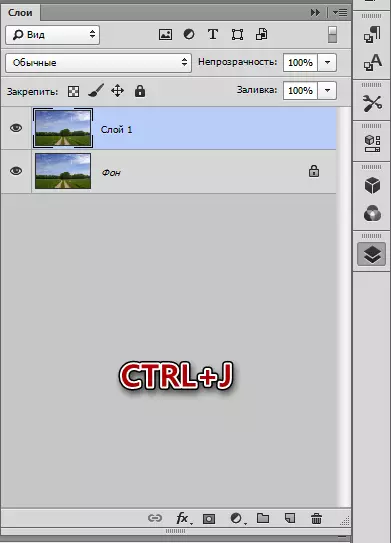
- Pastaj zgjidhni "Alokimin e shpejtë" në shiritin e veglave.

- Largoni pyllin dhe fushën.

- Për përzgjedhje më të saktë të pemëve në krye, klikoni mbi butonin "Specifikoni Edge" në panelin e sipërm.

- Në dritaren e funksionit, asnjë cilësim nuk prek, por thjesht kaloni mjetin përgjatë kufirit të pyllit dhe qiellit disa herë. Ne zgjedhim prodhimin "në përzgjedhjen" dhe klikoni OK.
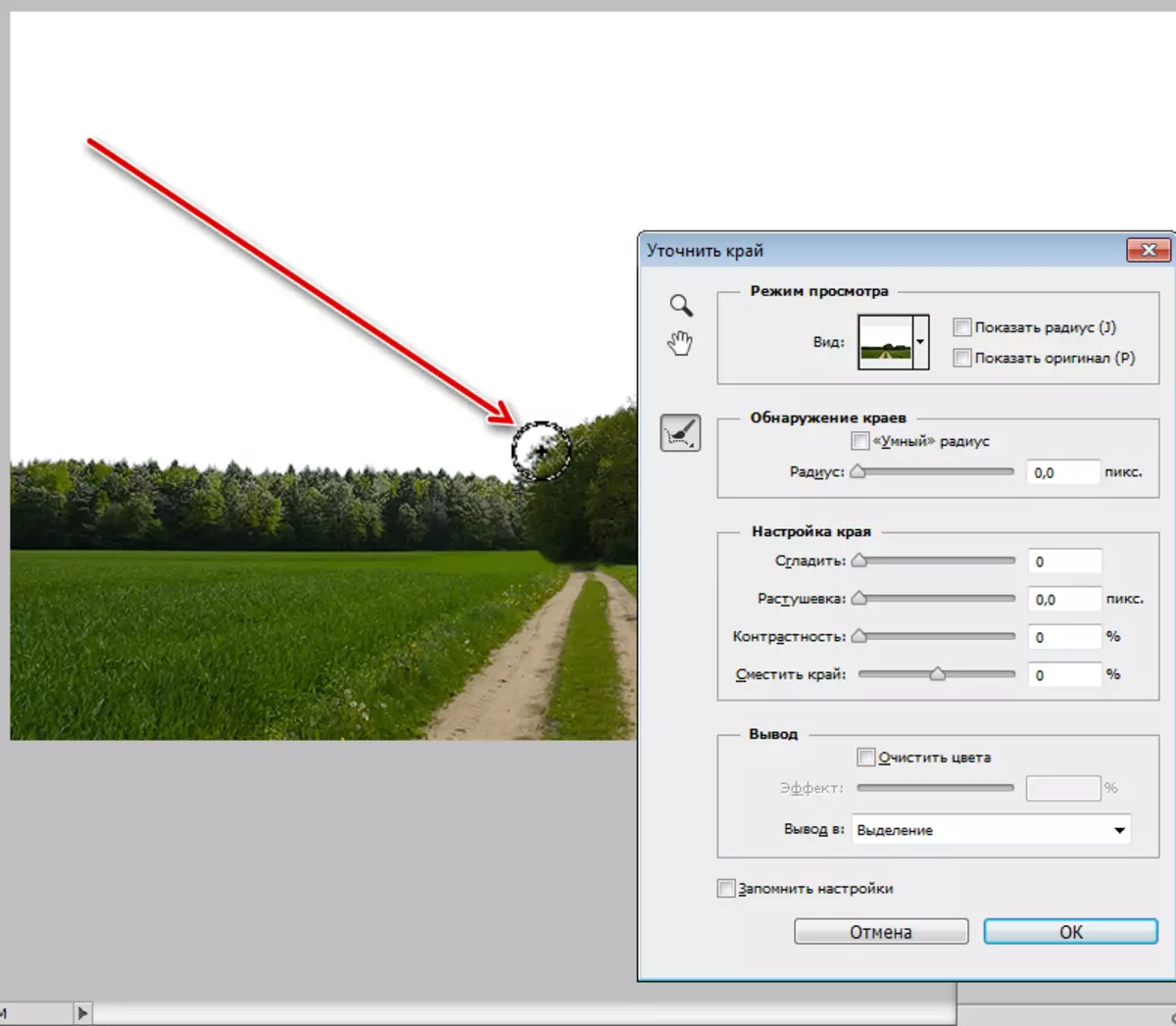
- Tani ne klikoni kombinimin CTRL + J, duke kopjuar zonën e zgjedhur në shtresën e re.
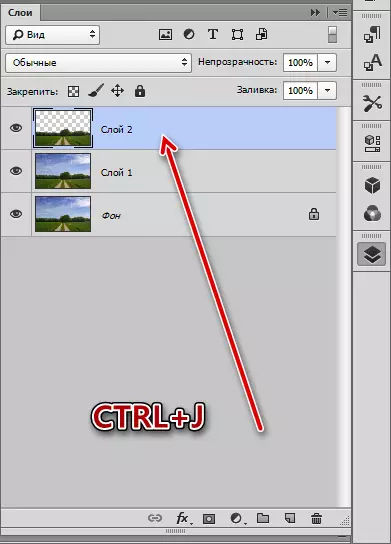
- Hapi tjetër është dhoma e imazhit me retë në dokumentin tonë. Ne e gjejmë dhe tërhiqim atë në dritaren e Photoshop. Retë duhet të jenë nën shtresën me një pyll të gdhendur.
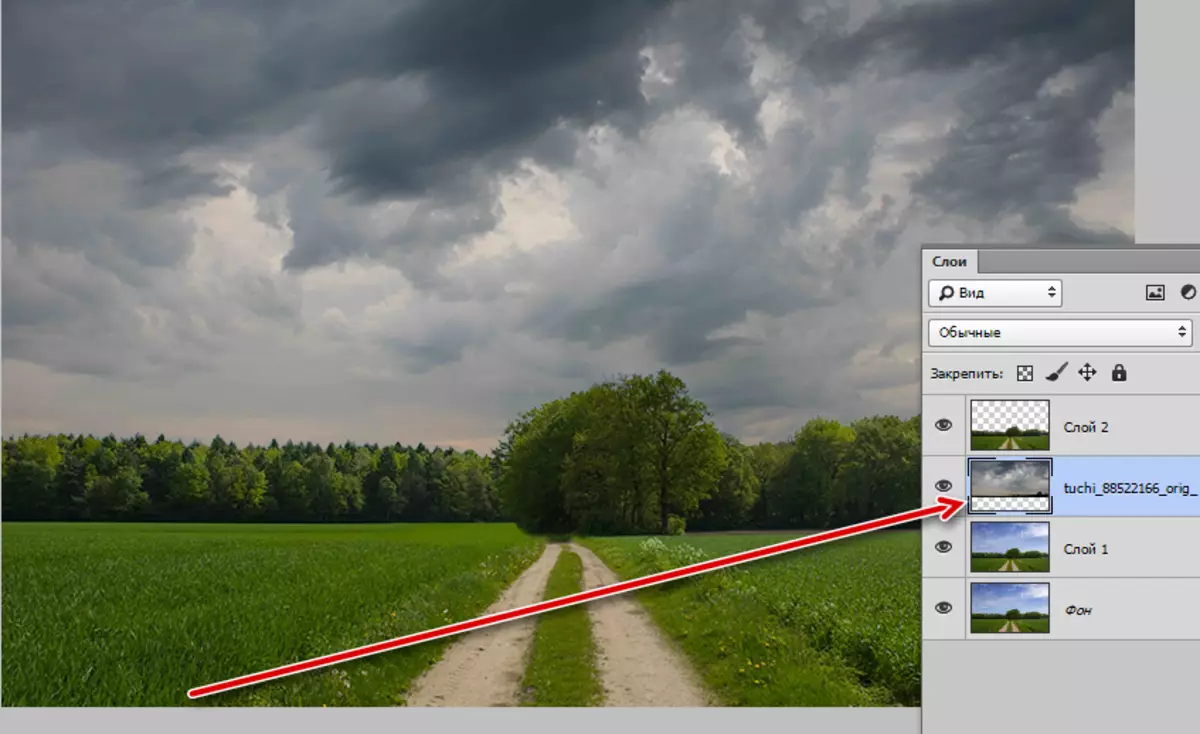
Ne zëvendësuam qiellin, përgatitja është e plotë.
Krijojnë avionët e shiut
- Shkoni në shtresën e lartë dhe krijoni një shtyp me një kombinim kyç CTRL + Shift + Alt + E.
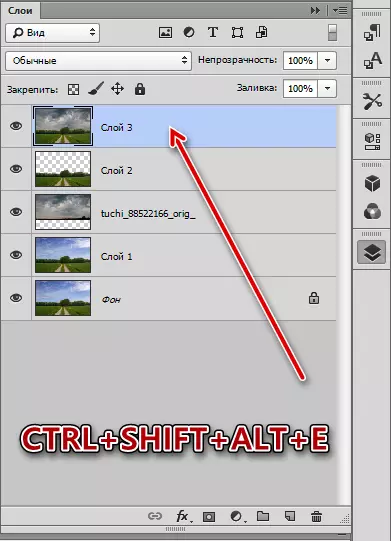
- Krijo dy kopje të printimit, shkoni në kopjen e parë, dhe me shikueshmërinë e lartë të heqjes.
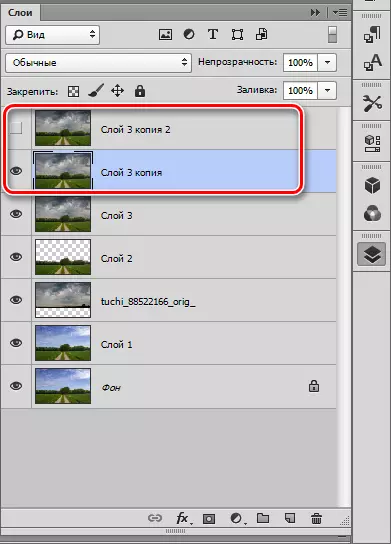
- Ne shkojmë në menunë "Filter-Shum - shtoni zhurmë".
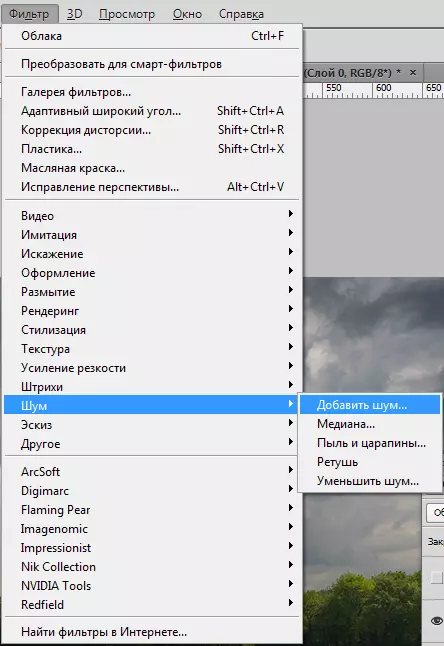
- Madhësia e grurit duhet të jetë mjaft e madhe. Ne shikojmë në screenshot.

- Pastaj shkoni në menunë "Filter - Blur" dhe zgjidhni "Blur In Motion".
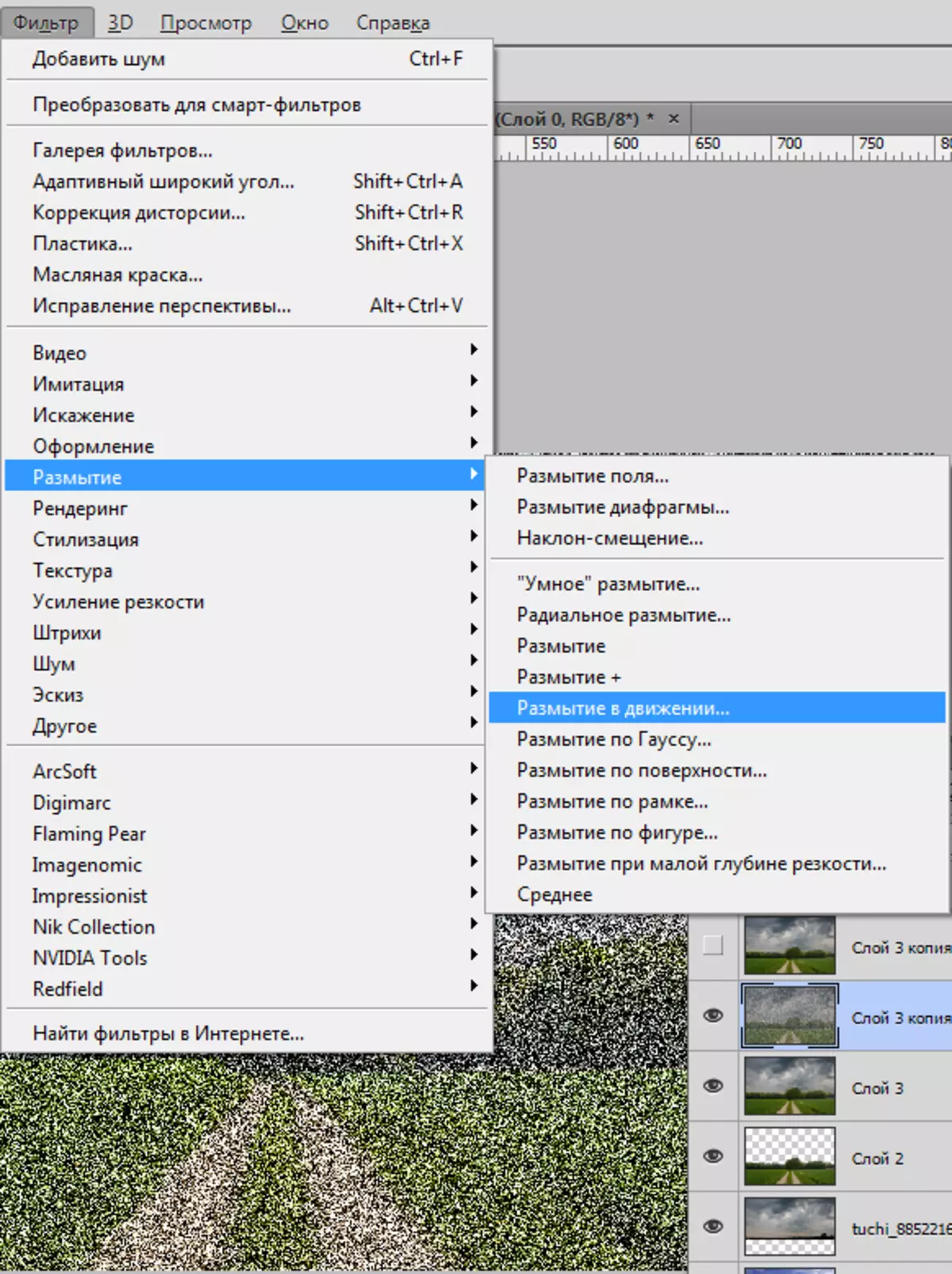
Në cilësimet e filtrit, vendosni një vlerë këndore prej 70 gradë, kompensuar 10 piksele.
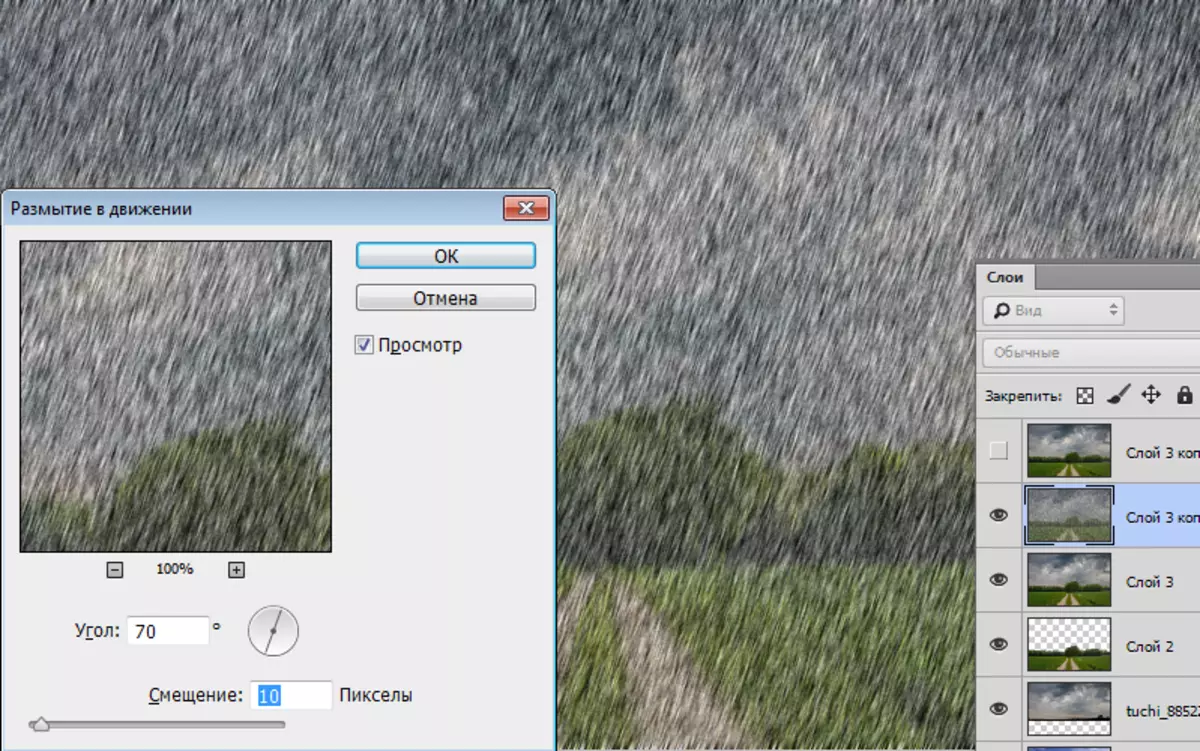
- Kliko OK, shkoni në shtresën e lartë dhe përfshini dukshmërinë. Aplikoni përsëri filtrin "Shto zhurmë" dhe shkoni në "Blur në lëvizje". Këndi këtë herë shfaq 85%, kompensuar - 20.
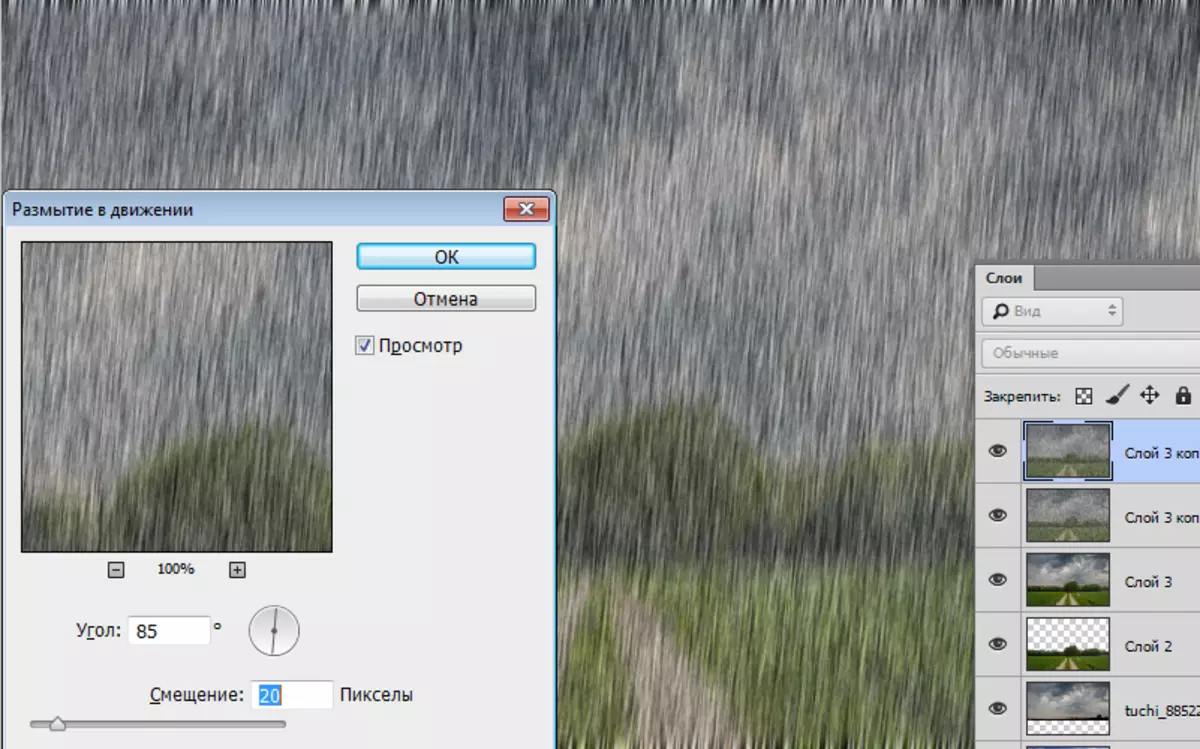
- Tjetra, krijoni një maskë për shtresën e lartë.
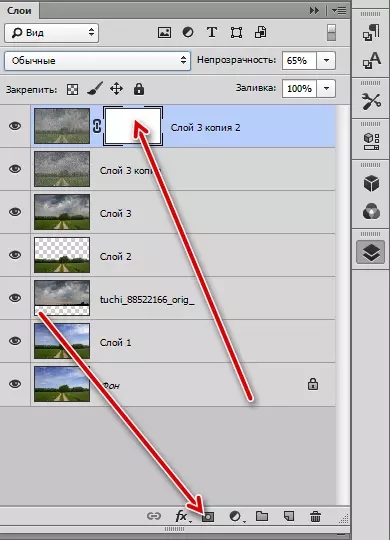
- Shko te menyja "Filter - Retë - Retë". Nuk ka nevojë për të ngritur, gjithçka ndodh në mënyrë automatike.
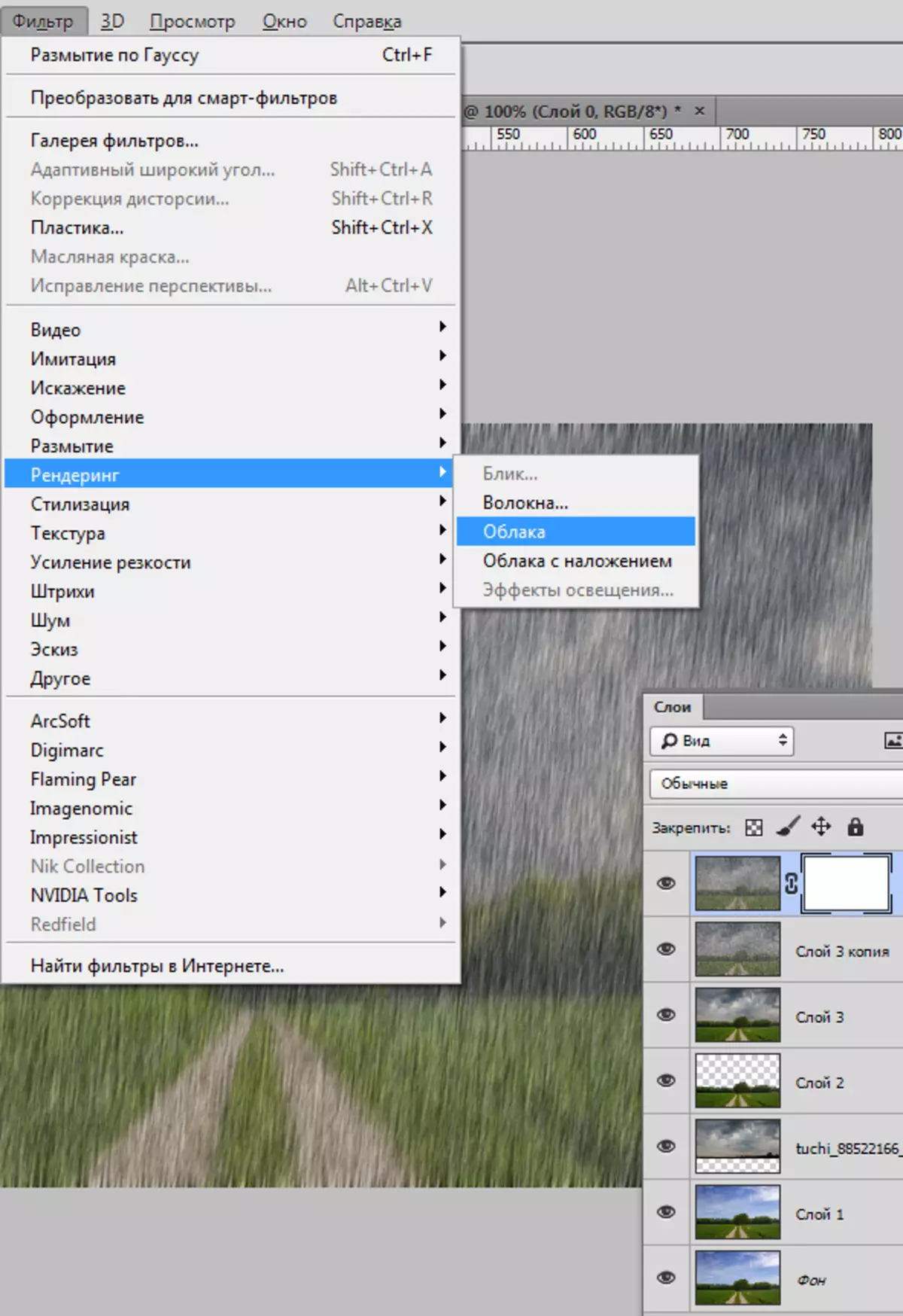
Filtri do të mbushë maskën këtu në këtë mënyrë:
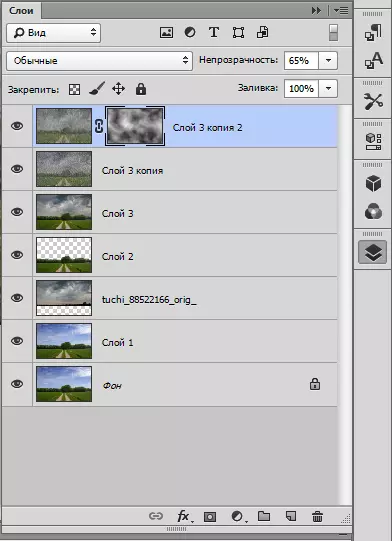
- Këto veprime duhet të përsëriten në shtresën e dytë. Pas përfundimit, ju duhet të ndryshoni modalitetin e mbivendosjes për çdo shtresë në "dritën e butë".
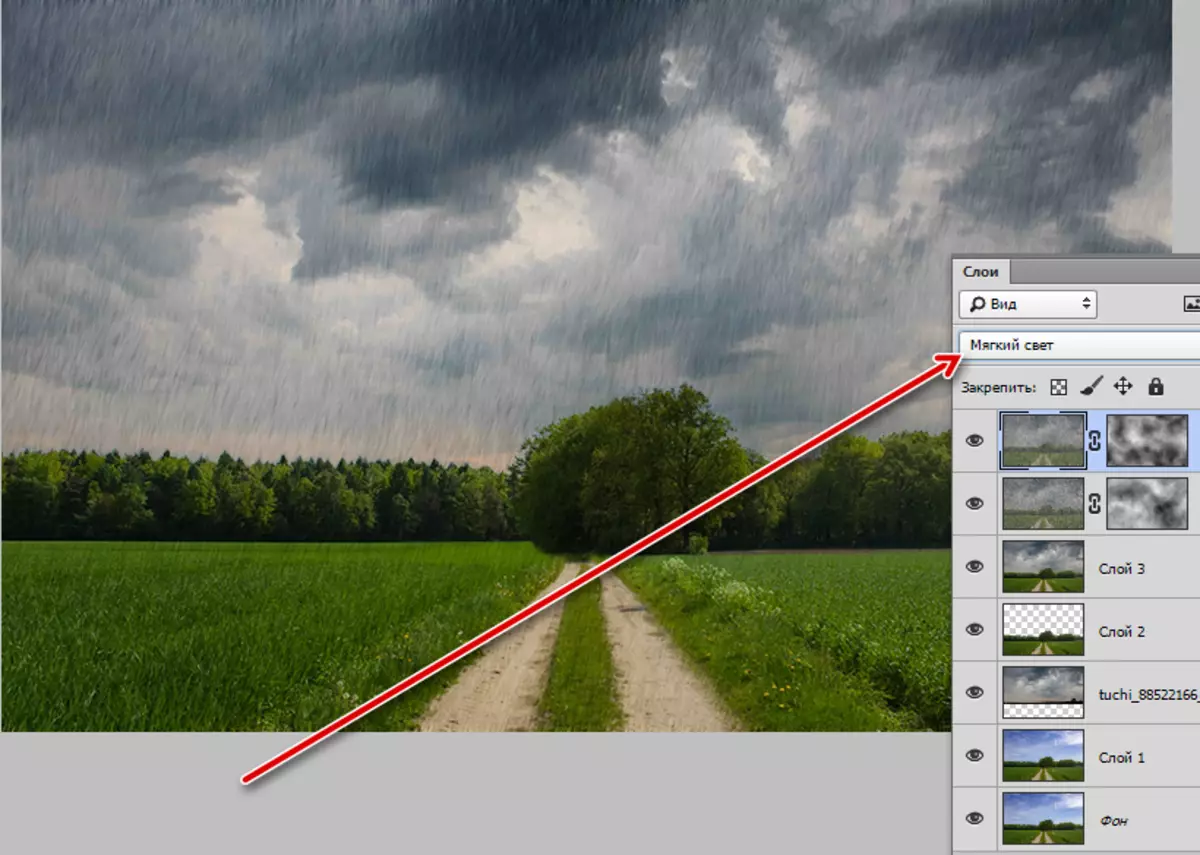
Krijoni mjegull
Siç e dini, lagështia është e vendosur fort gjatë shiut, dhe mjegull është formuar.
- Krijo një shtresë të re,

Merrni një furçë dhe vendosni ngjyrën (gri).
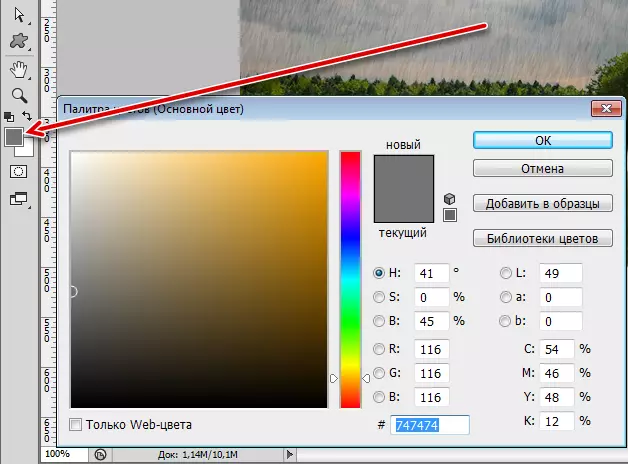
- Në shtresën e krijuar ne kryejmë një rrip yndyror.
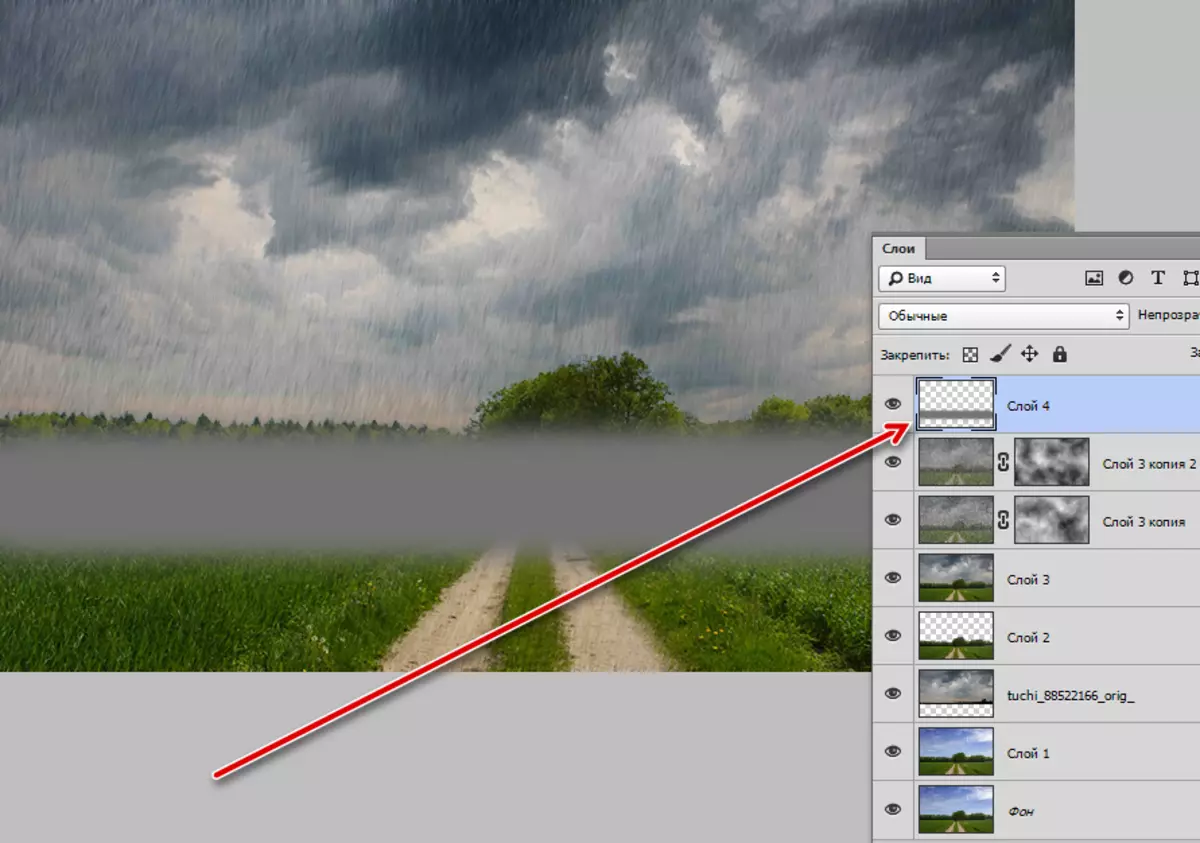
- Ne shkojmë në menunë "Filter - turbullira - turbullira në Gauss".

Ekspozita e vlerës së rrezes "në sy". Rezultati duhet të jetë transparenca e të gjithë rripit.

Rrugë e lagur
Tjetra, ne punojmë me rrugën, sepse kemi shi, dhe duhet të jetë i lagësht.
- Merrni mjetin "Rajonin drejtkëndor",

Shkoni në shtresën 3 dhe nxjerr në pah një pjesë të qiellit.
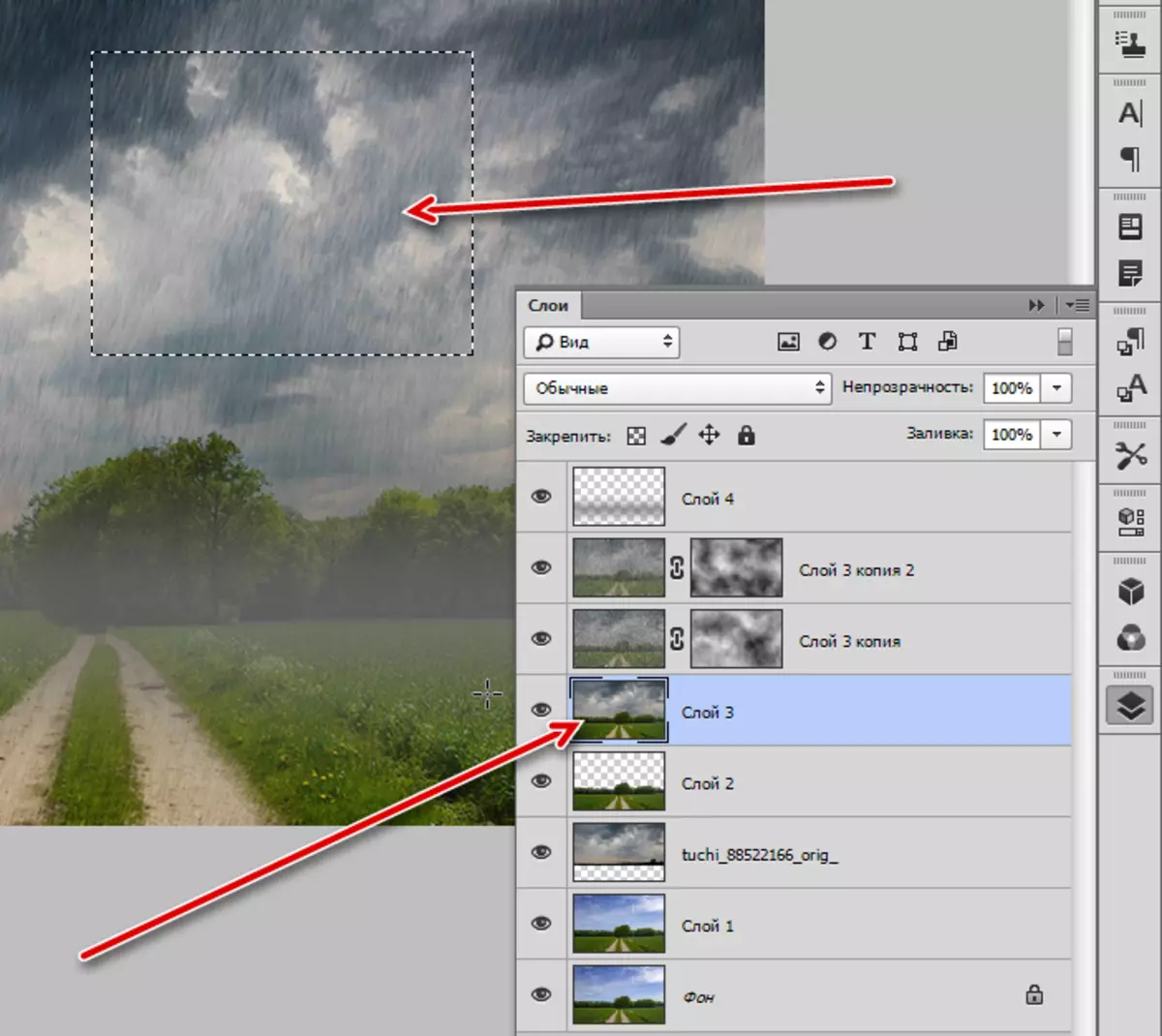
Pastaj shtypni Ctrl + J, kopjimi i komplotit në shtresën e re, dhe vendoseni në pjesën e sipërme të paletës.
- Tjetra ju duhet të nxjerrë në pah rrugën. Krijo një shtresë të re, zgjidhni "Lasso të drejtë".

- Ne shpërndajmë të dy matës në të njëjtën kohë.
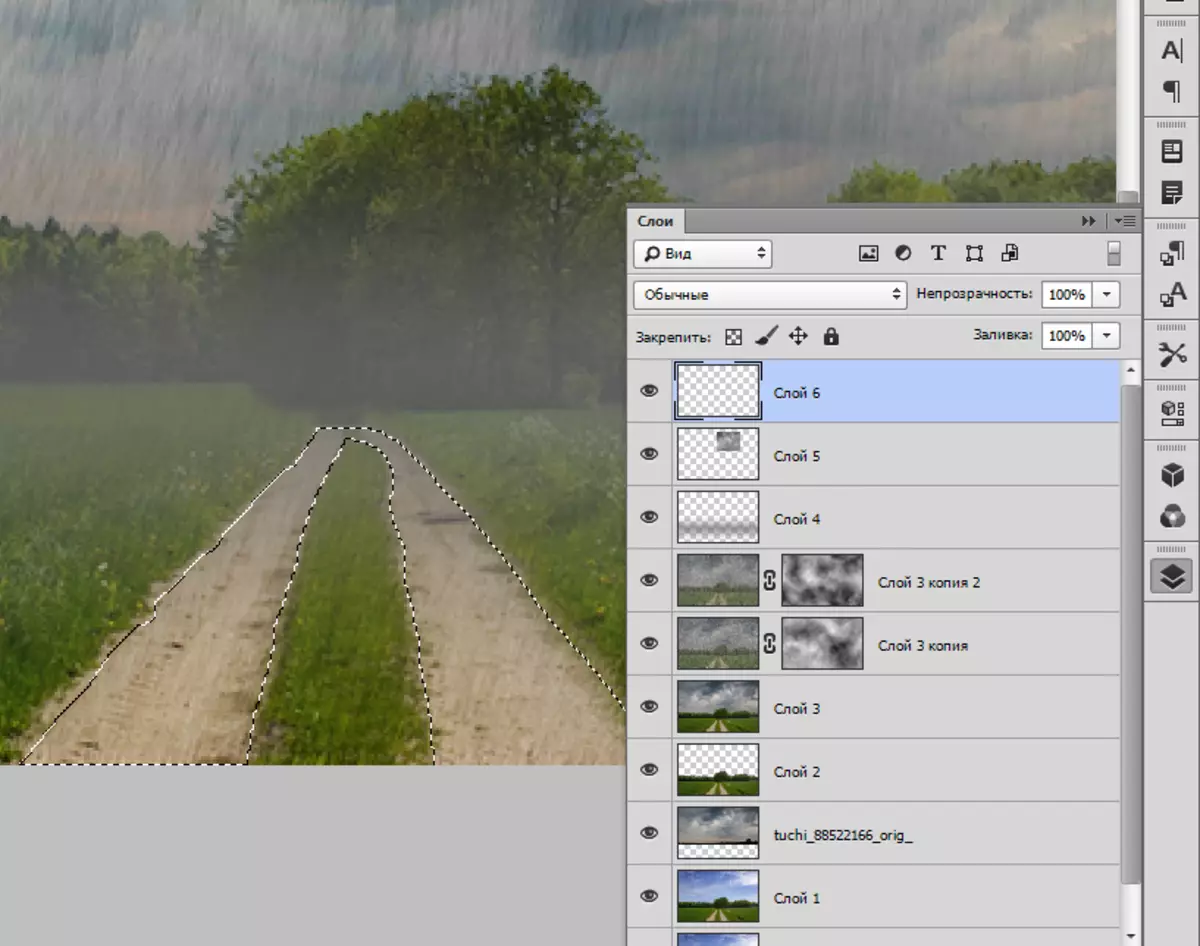
- Ne marrim një furçë dhe bojë zonën e zgjedhur në çdo ngjyrë. Përzgjedhja duke hequr çelësat CTRL + D.
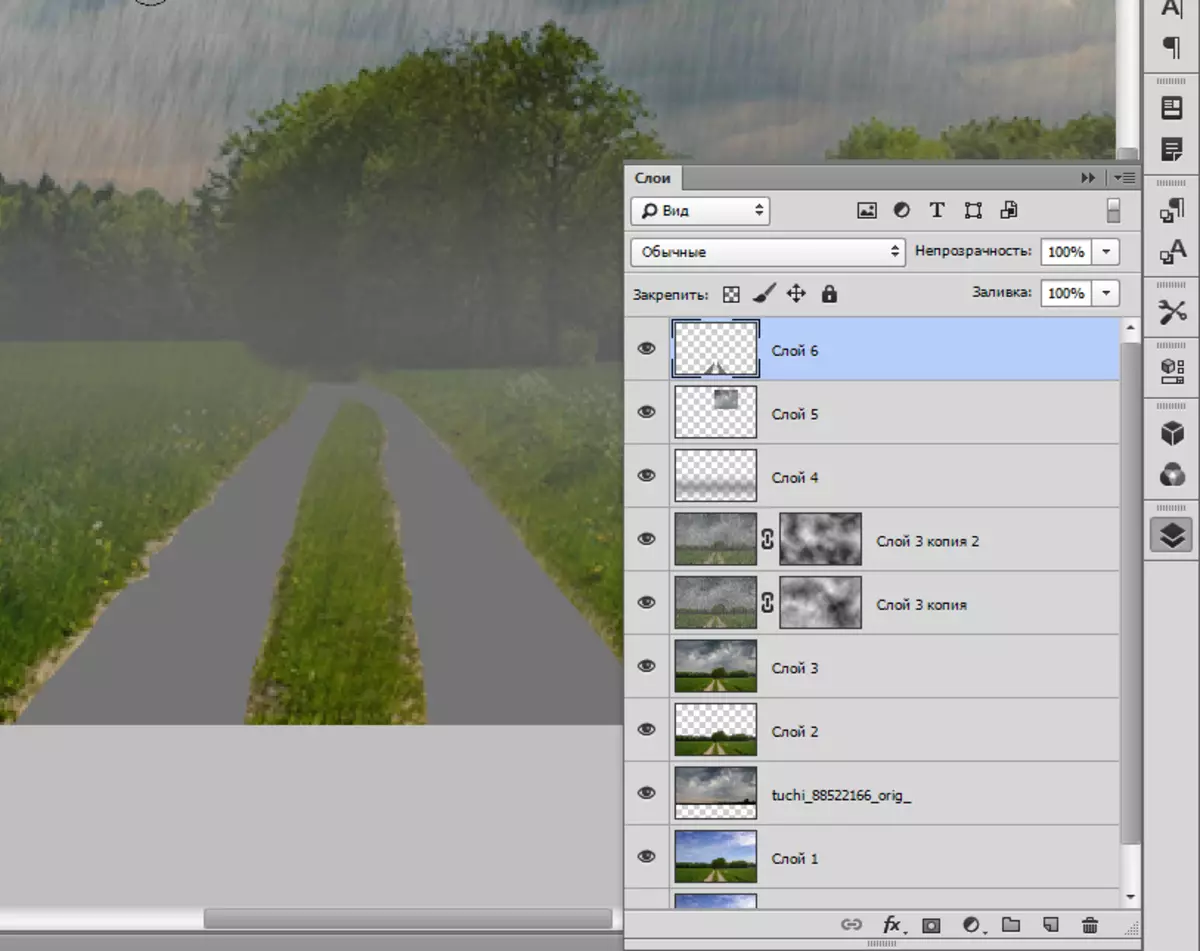
- Lëvizni këtë shtresë nën shtresën me vendin e qiellit dhe vendosni faqen në rrugë. Pastaj clamp alt dhe klikoni në kufirin e shtresës, duke krijuar një maskë prerëse.
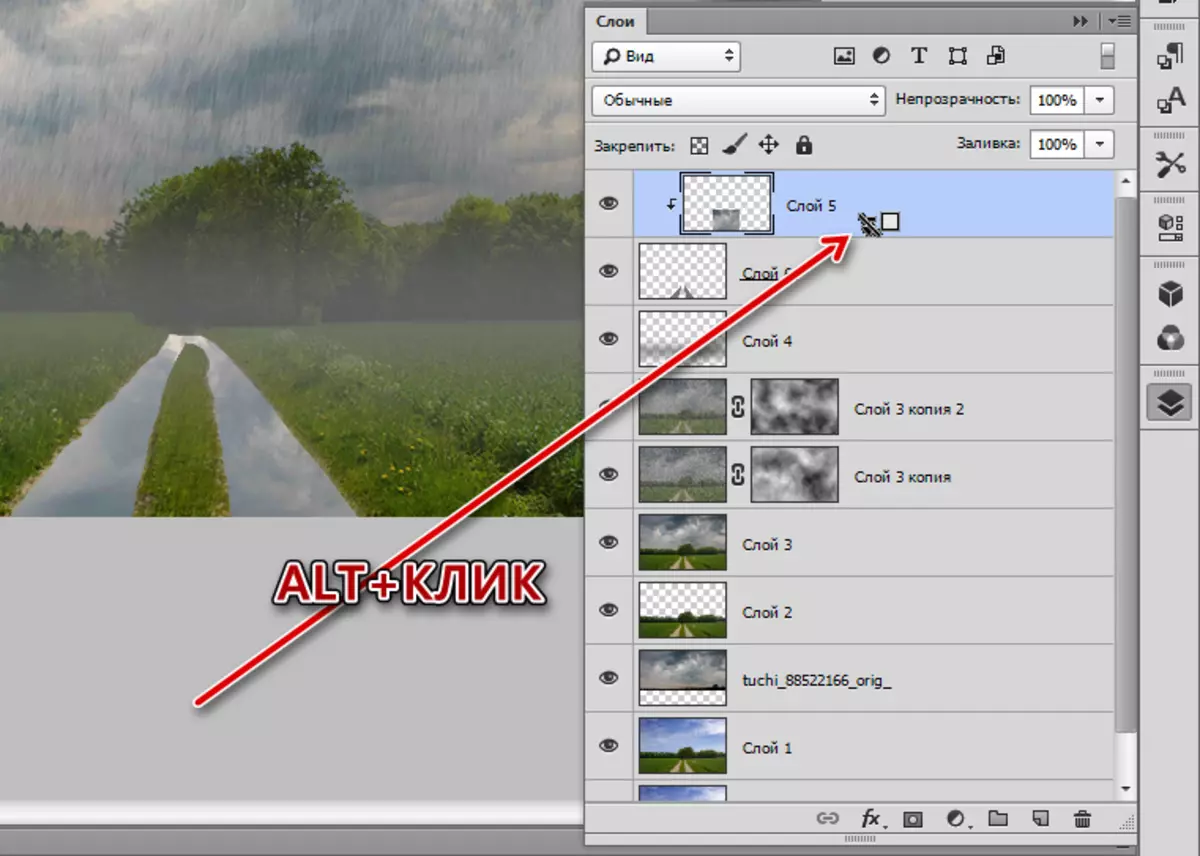
- Tjetra, shkoni te shtresa me rrugë dhe zvogëloni perde në 50%.
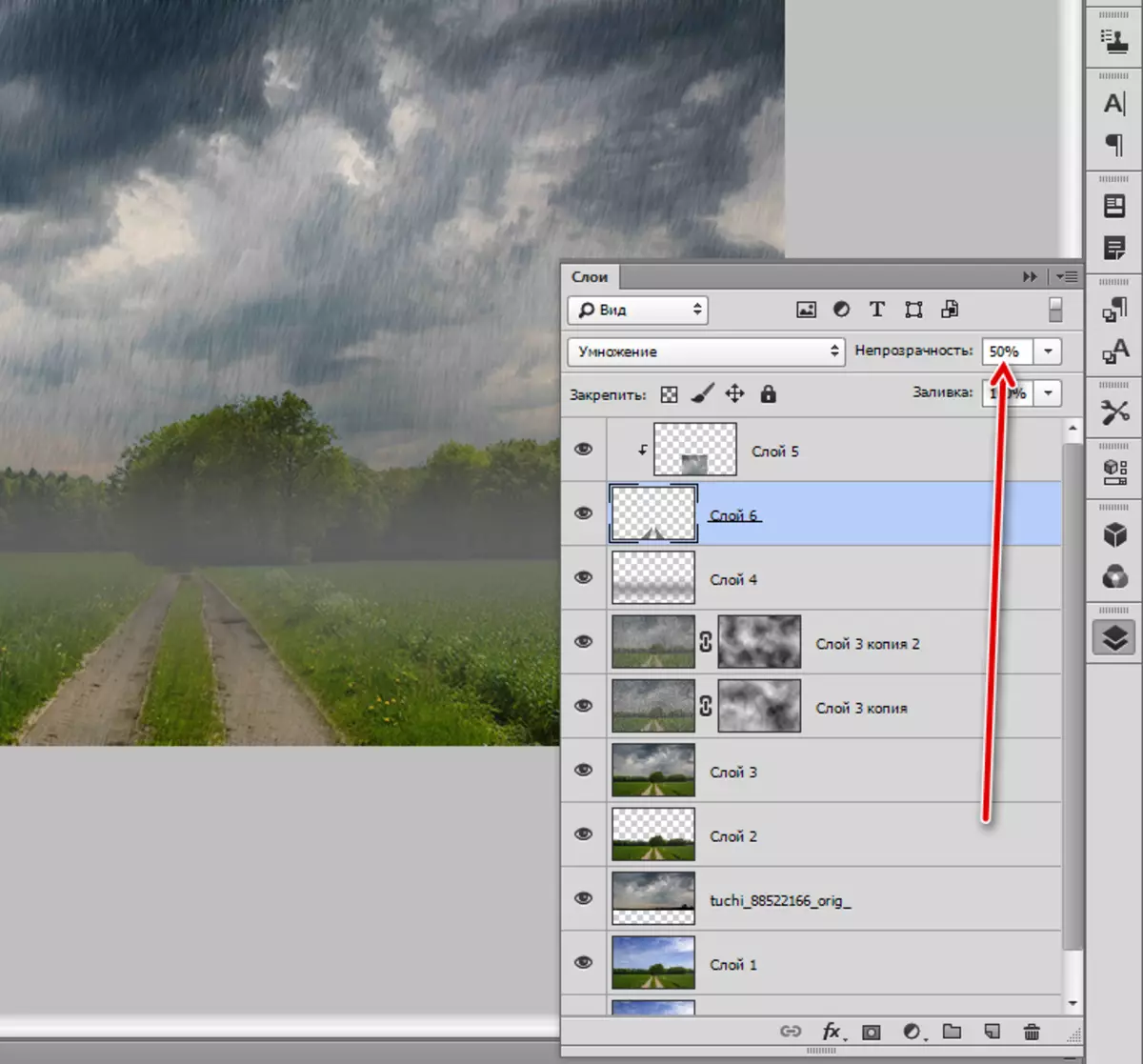
- Për të zbutur kufijtë e mprehtë, ne krijojmë një maskë për këtë shtresë, të marrë një furçë të zezë me perde 20 - 30%.

- Ne bëhemi përgjatë konturit të rrugës.
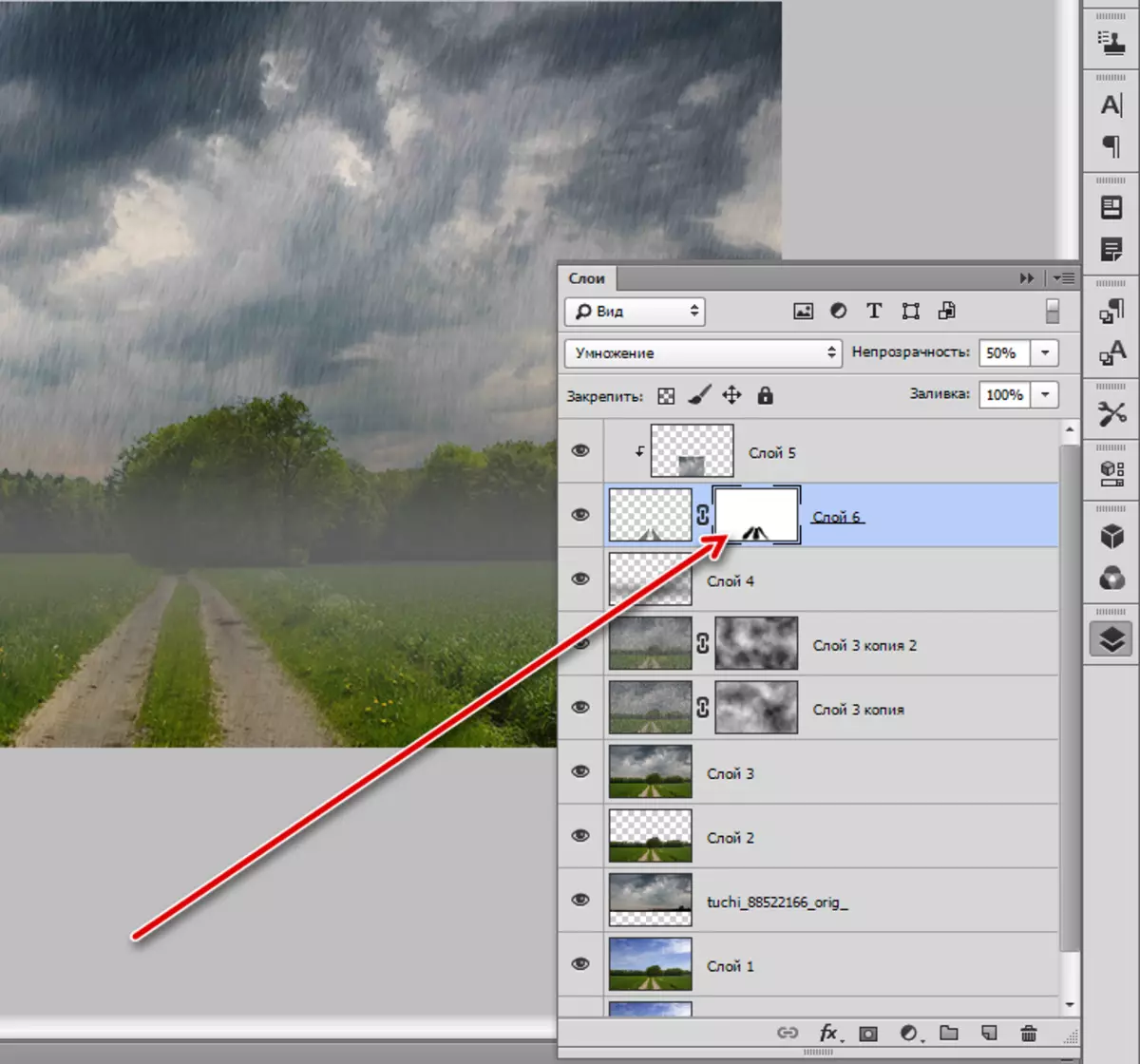
Reduktimi i ngjyrave të ngjyrave
Hapi tjetër është zvogëlimi i ngopjes së përgjithshme të ngjyrave në foto, pasi shiu i bojës është pak i ndezur.
- Ne përdorim shtresën e korrigjimit "Tone Color / Saturation".
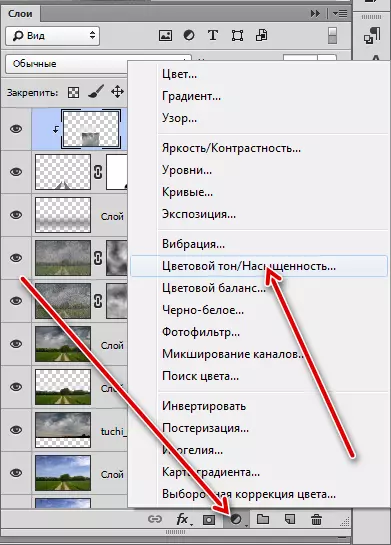
- Lëvizni sliderin e duhur në të majtë.
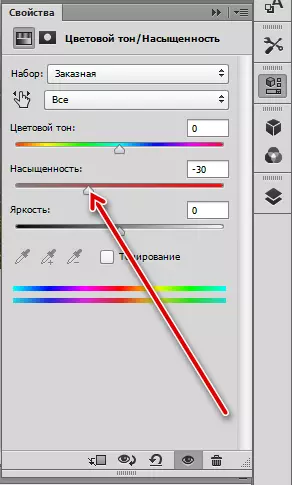
Trajtimi i mbarimit
Mbetet për të krijuar iluzionin e qelqit të vulosur dhe shtoni pika shiu. Tekstet me pika në një gamë të gjerë janë paraqitur në rrjet.
- Krijo një gjurmë të shtresës (Ctrl + Shift + Alt + E), dhe pastaj një kopje tjetër (Ctrl + j). Të verbër deri në kopjen e lartë të Gausit.
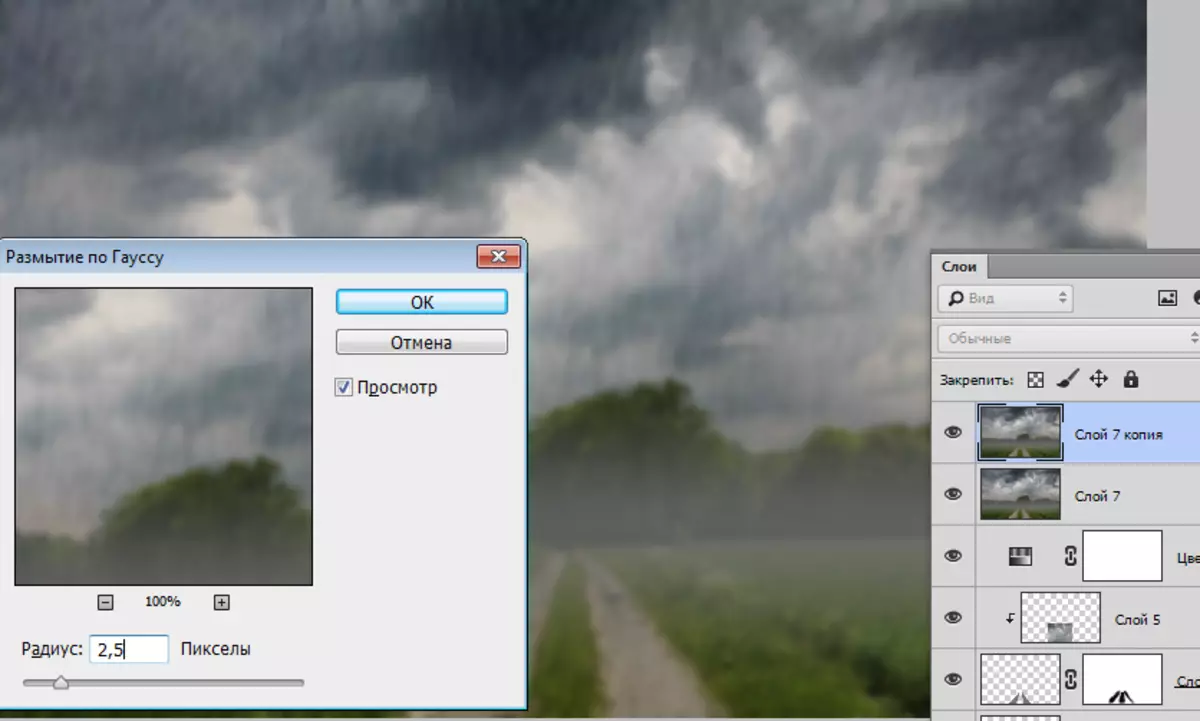
- Ne kemi vënë strukturën me pika në majë të paletës dhe ndryshimin e modalitetit të imponimit në "dritën e butë".

- Ne kombinojmë shtresën e lartë me atë të mëparshme.
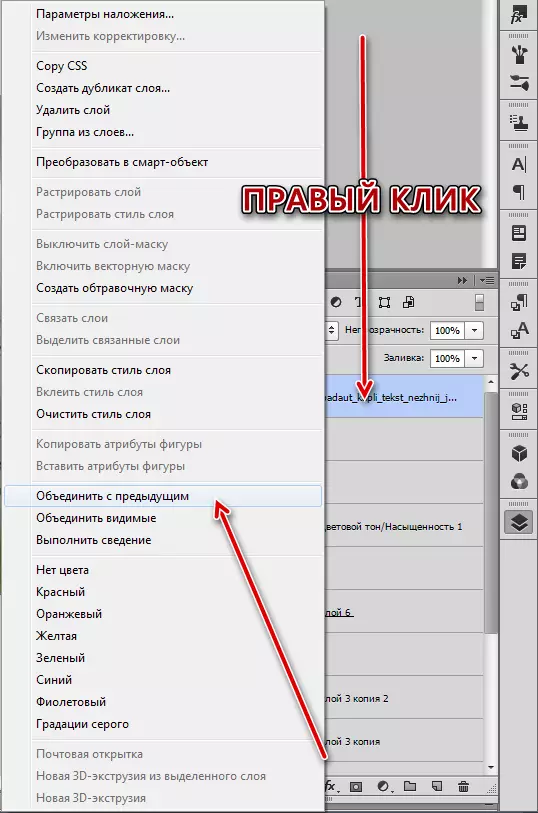
- Krijo një maskë për shtresën e kombinuar (të bardhë), ne marrim një furçë të zezë dhe të fshihemi pjesë e shtresës.
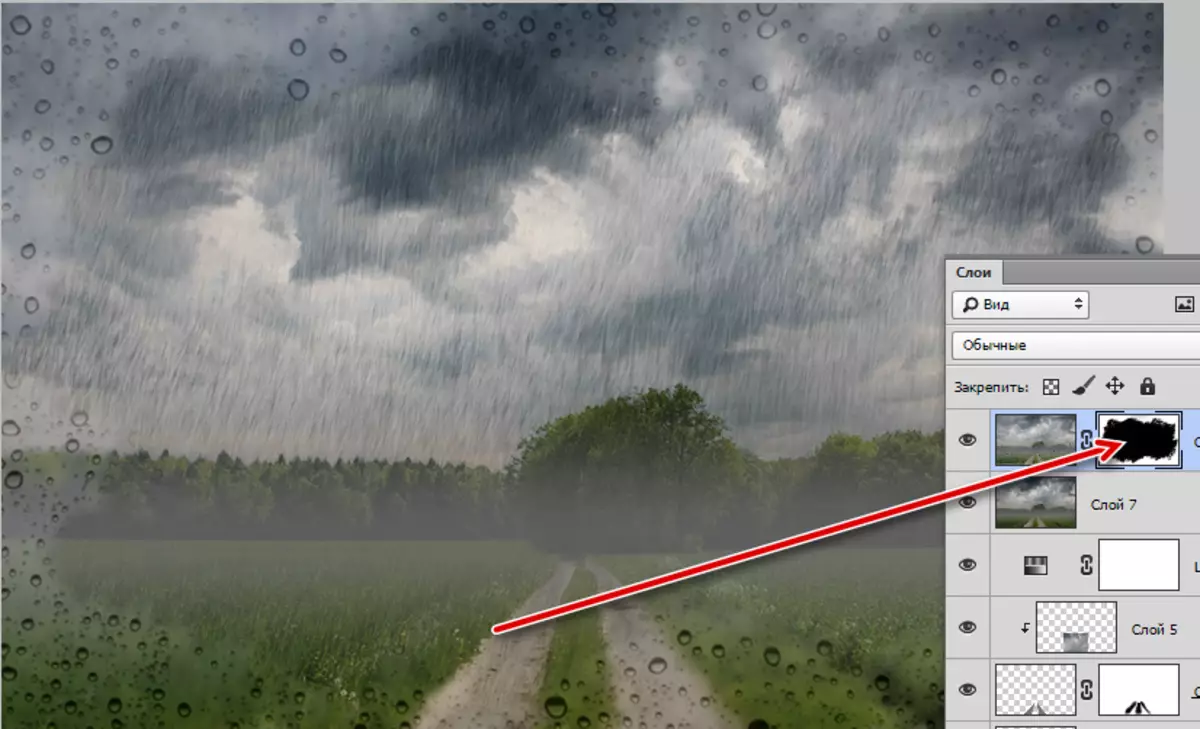
- Le të shohim se çfarë kemi bërë.

Nëse ju duket se avionët e shiut janë shumë të theksuara, atëherë perde e shtresave përkatëse mund të reduktohet.
Në këtë mësim ka mbaruar. Aplikimi i teknikave që janë përshkruar sot, ju mund të imitoni shiun pothuajse në ndonjë fotografi.
